Uaktualnianie składników usługi mobilności i urządzeń (zmodernizowane)
W ramach tych zmodernizowanych składników usługi mobilności i urządzeń nie trzeba utrzymywać poświadczeń administratora/katalogu głównego maszyny źródłowej na potrzeby przeprowadzania uaktualnień. Poświadczenia są wymagane tylko do początkowej instalacji agenta na maszynach źródłowych. Po zakończeniu można usunąć poświadczenia, a uaktualnienia zostaną wykonane automatycznie.
Automatyczne aktualizowanie agenta mobilności
Domyślnie aktualizacje automatyczne są włączone w magazynie. Aktualizacje automatyczne są wyzwalane codziennie o godzinie 12:00 czasu lokalnego, jeśli jest dostępna nowa wersja.
Uwaga
Jeśli używasz prywatnych bitów w wersji zapoznawczej, automatyczne aktualizacje są blokowane dla chronionych maszyn. Upewnij się, że ponownie skonfigurujesz usługę Site Recovery na maszynie przy użyciu nowego urządzenia replikacji usługi Azure Site Recovery.
Aby skorzystać z najnowszych funkcji, ulepszeń i poprawek, zalecamy wybranie opcji Zezwalaj usłudze Site Recovery na zarządzanie ustawieniami uaktualniania agenta mobilności. Aktualizacje automatyczne nie wymagają ponownego uruchomienia ani nie wpływają na bieżącą replikację maszyn wirtualnych. Aktualizacje automatyczne zapewniają również automatyczne aktualizowanie wszystkich urządzeń replikacji w magazynie.
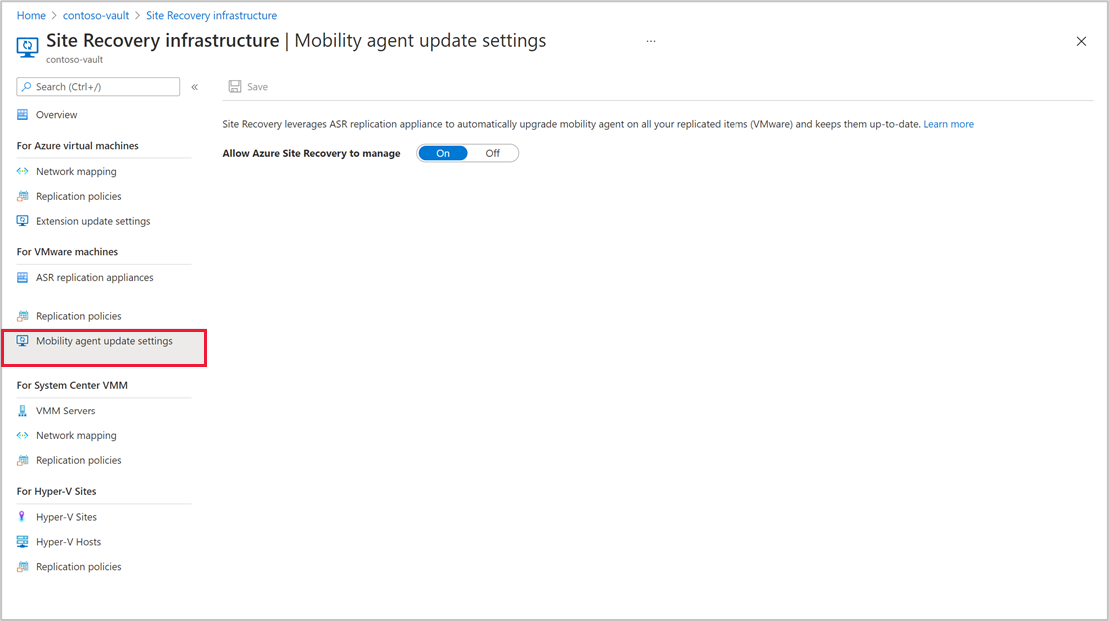
Aby wyłączyć aktualizacje automatyczne, przełącz przycisk Zezwalaj usłudze Site Recovery na zarządzanie .
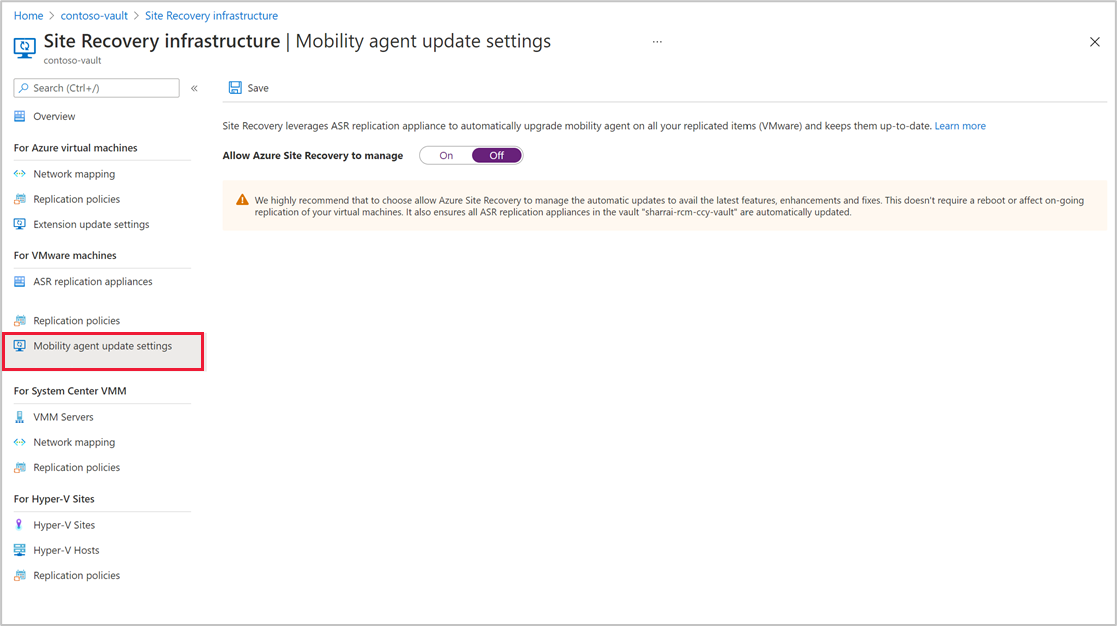
Ręczne aktualizowanie agenta mobilności
Jeśli wyłączono automatyczne aktualizacje agenta mobilności, możesz ręcznie zaktualizować agenta przy użyciu następujących procedur:
Ważne
Te kroki mają zastosowanie tylko wtedy, gdy agent mobilności jest w dobrej kondycji.
Uaktualnianie agenta mobilności na wielu chronionych elementach za pośrednictwem portalu
Aby ręcznie zaktualizować agenta mobilności na wielu chronionych elementach, wykonaj następujące kroki:
Przejdź do magazynu>usługi Recovery Services Zreplikowane elementy i wybierz pozycję Nowa aktualizacja agenta mobilności usługi Site Recovery jest dostępna. Wybierz, aby zainstalować.
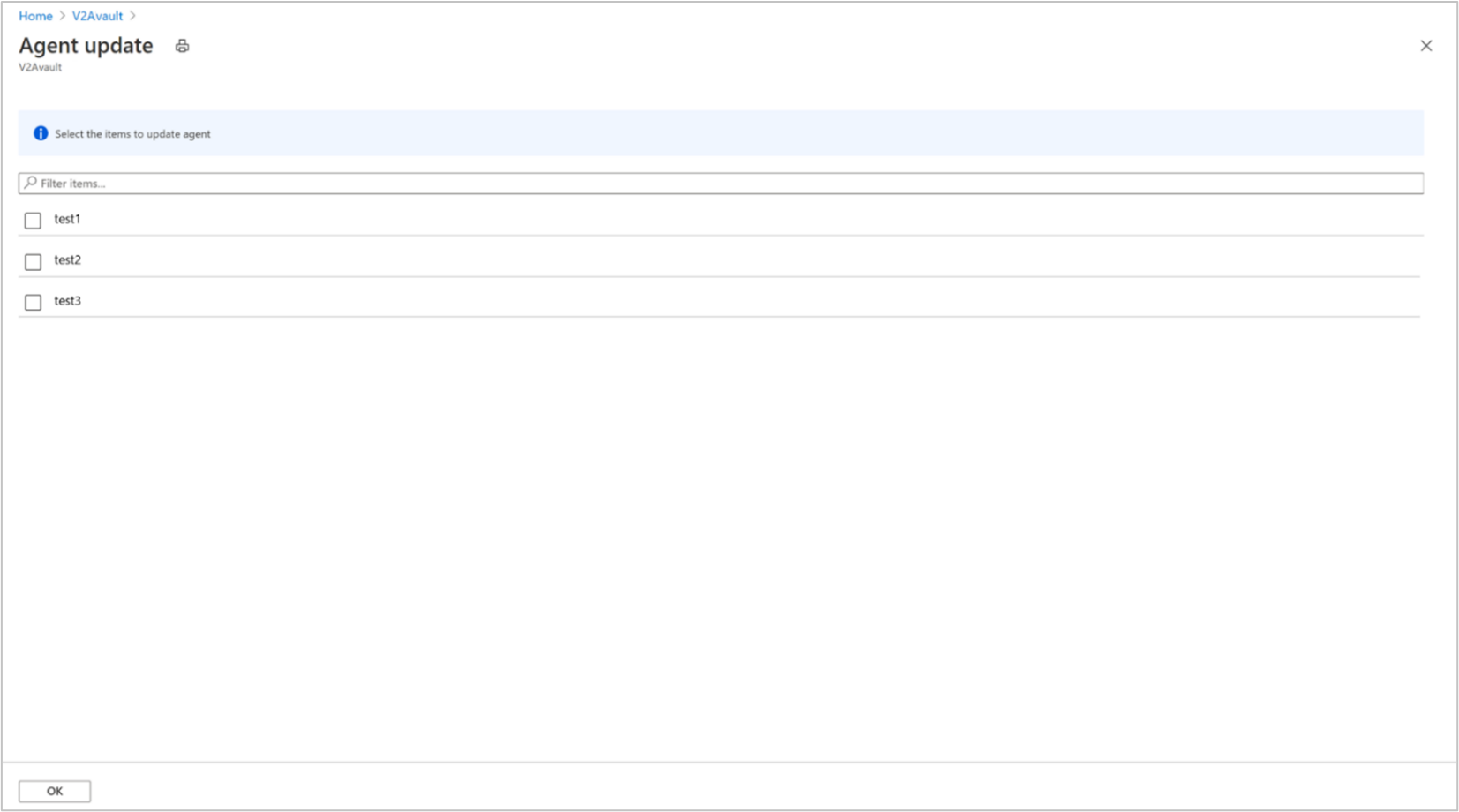
Wybierz maszyny źródłowe do zaktualizowania, a następnie wybierz przycisk OK.
Uwaga
Jeśli wymagania wstępne dotyczące uaktualniania usługa mobilności nie są spełnione, nie można wybrać maszyny wirtualnej. Zobacz informacje na temat sposobu rozwiązywania problemów.
Po zainicjowaniu uaktualnienia zadanie usługi Site Recovery jest tworzone w magazynie dla każdej operacji uaktualniania i można je śledzić, przechodząc do sekcji Monitorowanie>zadań usługi Site Recovery.
Aktualizowanie agenta mobilności dla pojedynczej chronionej maszyny za pośrednictwem portalu
Ważne
Te kroki mają zastosowanie tylko wtedy, gdy agent mobilności jest w dobrej kondycji.
Aby zaktualizować agenta mobilności chronionego elementu, wykonaj następujące kroki:
Przejdź do magazynu>usługi Recovery Services Zreplikowane elementy i wybierz maszynę wirtualną.
W bloku Przegląd maszyny wirtualnej w obszarze Wersja agenta wyświetl bieżącą wersję agenta mobilności. Jeśli jest dostępna nowa aktualizacja, stan zostanie zaktualizowany jako dostępna nowa aktualizacja.
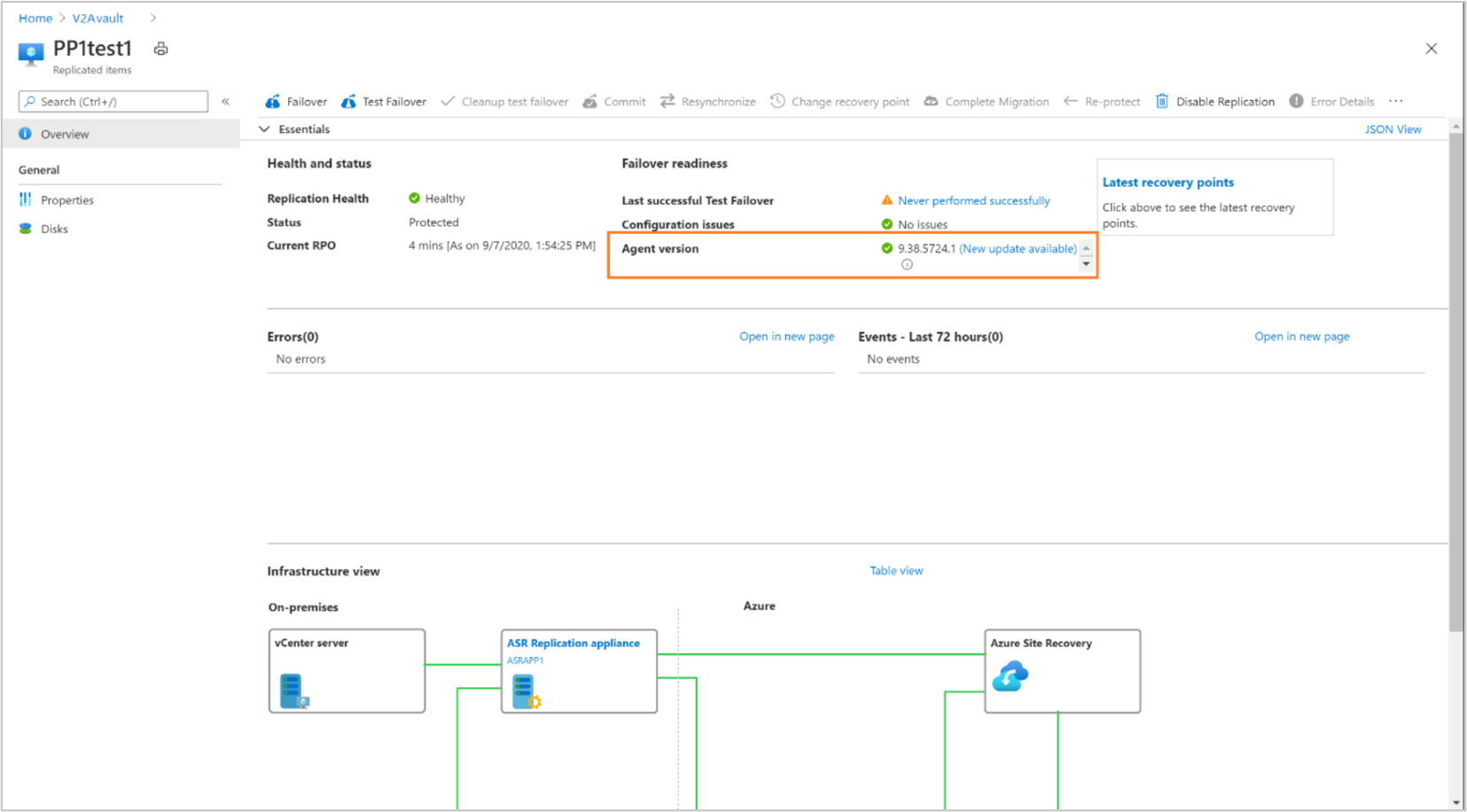
Wybierz pozycję Nowa dostępna aktualizacja, zostanie wyświetlona najnowsza dostępna wersja. Wybierz pozycję Aktualizuj do tej wersji , aby zainicjować zadanie aktualizacji.
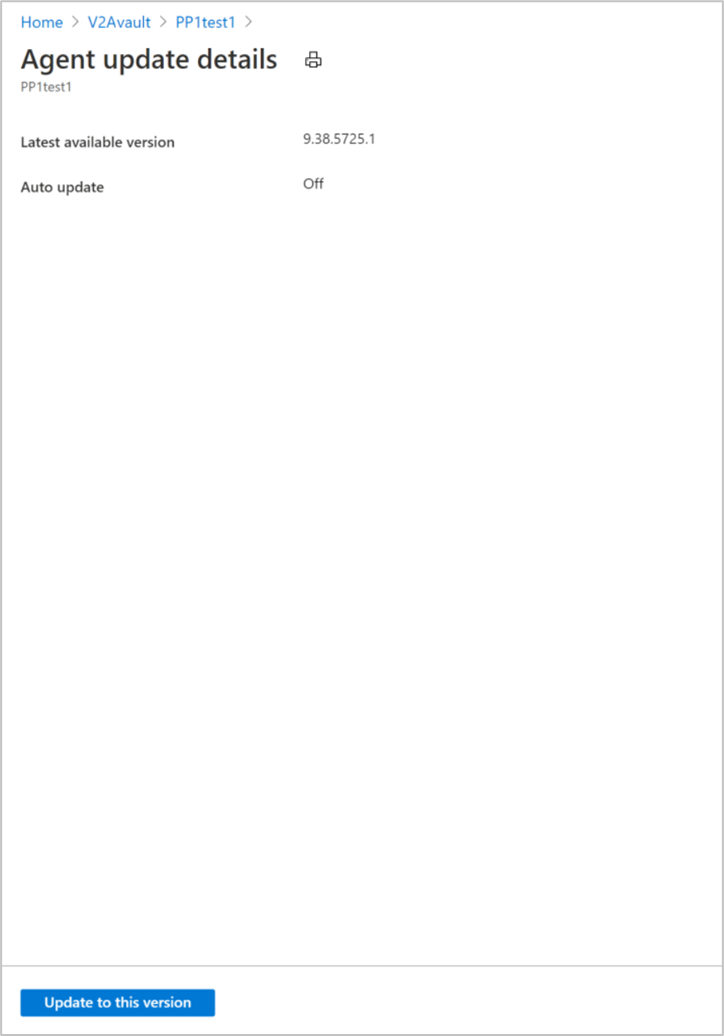
Uwaga
Jeśli uaktualnienie jest zablokowane, sprawdź i rozwiąż błędy zgodnie z opisem tutaj.
Aktualizowanie agenta mobilności przy użyciu wiersza polecenia lub włączenia prywatnego punktu końcowego
Po włączeniu prywatnych punktów końcowych aktualizacje automatyczne nie będą dostępne. Należy ręcznie zaktualizować agenta mobilności przy użyciu wiersza polecenia.
Aby zaktualizować agenta mobilności chronionego elementu, wykonaj następujące kroki:
Przejdź do magazynu>usługi Recovery Services Zreplikowane elementy i wybierz maszynę wirtualną.
W bloku Przegląd maszyny wirtualnej w obszarze Wersja agenta możesz wyświetlić bieżącą wersję agenta mobilności. Jeśli jest dostępna nowa aktualizacja, stan zostanie zaktualizowany jako dostępna nowa aktualizacja.
Potwierdź dostępność nowej wersji, pobierz pakiet najnowszej wersji agenta z tego miejsca na maszynie źródłowej i zaktualizuj wersję agenta.
Aktualizowanie agenta mobilności na maszynach z systemem Windows
Aby zaktualizować agenta mobilności na maszynach z systemem Windows, wykonaj następujące kroki:
Otwórz wiersz polecenia i przejdź do folderu, w którym został umieszczony pakiet aktualizacji.
cd C:\Azure Site Recovery\AgentAby wyodrębnić pakiet aktualizacji, uruchom następujące polecenie:
Microsoft-ASR_UA*Windows*release.exe /q /x:C:\Azure Site Recovery\AgentAby kontynuować aktualizację, uruchom następujące polecenie:
UnifiedAgent.exe /Role "MS" /Platform VmWare /Silent /InstallationType Upgrade /CSType CSPrime /InstallLocation "C:\Program Files (x86)\Microsoft Azure Site Recovery"Rejestracja jest wyzwalana automatycznie po zaktualizowaniu agenta. Aby ręcznie sprawdzić stan rejestracji, uruchom następujące polecenie:
"C:\Azure Site Recovery\Agent\agent\UnifiedAgentConfigurator.exe" /SourceConfigFilePath "config.json" /CSType CSPrime
Ustawienia uaktualniania
| Ustawienie | Szczegóły |
|---|---|
| Składnia | .\UnifiedAgent.exe /Role "MS" /Platform vmware /Silent /InstallationType Upgrade /CSType CSPrime /InstallLocation "C:\Azure Site Recovery\Agent" |
/Role |
Obowiązkowy parametr aktualizacji. Określa, że usługa mobilności (MS) jest aktualizowany. |
/InstallLocation |
Opcjonalny. Określa lokalizację instalacji usługa mobilności. |
/Platform |
Obowiązkowy. Określa platformę, na której jest aktualizowana usługa mobilności: VMware dla maszyn wirtualnych VMware/serwerów fizycznych. Platforma Azure dla maszyn wirtualnych platformy Azure. Jeśli traktujesz maszyny wirtualne platformy Azure jako maszyny fizyczne, określ program VMware. |
/Silent |
Opcjonalny. Określa, czy należy uruchomić instalatora w trybie dyskretnym. |
/CSType |
Obowiązkowy. Definiuje zmodernizowaną lub starszą architekturę. (Użyj csPrime) |
Ustawienia rejestracji
| Ustawienie | Szczegóły |
|---|---|
| Składnia | "<InstallLocation>\UnifiedAgentConfigurator.exe" /SourceConfigFilePath "config.json" /CSType CSPrime > |
/SourceConfigFilePath |
Obowiązkowy. Pełna ścieżka pliku konfiguracji usługi mobilności. Użyj dowolnego prawidłowego folderu. |
/CSType |
Obowiązkowy. Definiuje zmodernizowaną lub starszą architekturę. (CSPrime lub CSLegacy). |
Aktualizowanie agenta mobilności na maszynach z systemem Linux
Aby zaktualizować agenta mobilności na maszynach z systemem Linux, wykonaj następujące kroki:
Z poziomu sesji terminalu skopiuj pakiet aktualizacji do folderu lokalnego, takiego jak
/tmpna serwerze, dla którego agent jest aktualizowany, i uruchom następujące polecenie:cd /tmp ;tar -xvf Microsoft-ASR_UA_version_LinuxVersion_GA_date_release.tar.gzAby zaktualizować, uruchom następujące polecenie:
./install -q -r MS -v VmWare -a Upgrade -c CSPrimeRejestracja jest wyzwalana automatycznie po zaktualizowaniu agenta. Aby ręcznie sprawdzić stan rejestracji, uruchom następujące polecenie:
<InstallLocation>/Vx/bin/UnifiedAgentConfigurator.sh -c CSPrime -S config.json -q
Ustawienia instalacji
| Ustawienie | Szczegóły |
|---|---|
| Składnia | ./install -q -r MS -v VmWare -a Upgrade -c CSPrime |
-r |
Obowiązkowy. Parametr instalacji. Określa, czy należy zainstalować usługa mobilności (MS). |
-d |
Opcjonalny. Określa lokalizację instalacji usługa mobilności: /usr/local/ASR. |
-v |
Obowiązkowy. Określa platformę, na której zainstalowano usługa mobilności. Program VMware dla maszyn wirtualnych VMware/serwerów fizycznych. Platforma Azure dla maszyn wirtualnych platformy Azure. |
-q |
Opcjonalny. Określa, czy należy uruchomić instalatora w trybie dyskretnym. |
-c |
Obowiązkowy. Definiuje zmodernizowaną lub starszą architekturę. (CSPrime lub CSLegacy). |
-a |
Obowiązkowy. Określa, że agent mobilności musi zostać uaktualniony i nie jest zainstalowany. |
Ustawienia rejestracji
| Ustawienie | Szczegóły |
|---|---|
| Składnia | <InstallLocation>/Vx/bin/UnifiedAgentConfigurator.sh -c CSPrime -S config.json -q |
-S |
Obowiązkowy. Pełna ścieżka pliku konfiguracji usługi mobilności. Użyj dowolnego prawidłowego folderu. |
-c |
Obowiązkowy. Definiuje zmodernizowaną lub starszą architekturę. (CSPrime lub CSLegacy). |
-q |
Opcjonalny. Określa, czy należy uruchomić instalatora w trybie dyskretnym. |
Agent mobilności w najnowszej wersji
Po zaktualizowaniu agenta mobilności do najnowszej wersji lub aktualizacji automatycznie do najnowszej wersji stan jest wyświetlany jako Aktualny.
Rozwiązywanie problemów z blokowaniem uaktualniania agenta
Jeśli wymagania wstępne dotyczące uaktualniania agenta mobilności nie są spełnione, nie można zaktualizować maszyny wirtualnej. Rozwiąż te problemy, aby kontynuować uaktualnianie.
Wymagania wstępne obejmują, ale nie tylko:
Oczekujący obowiązkowy ponowny rozruch na chronionej maszynie.
Jeśli urządzenie replikacji jest w niezgodnej wersji.
Jeśli składniki urządzenia replikacji — serwer proxy lub serwer przetwarzania nie może komunikować się z usługami platformy Azure.
Jeśli agent mobilności na chronionej maszynie nie może komunikować się z urządzeniem replikacji.
Jeśli którekolwiek z powyższych problemów ma zastosowanie, stan jest aktualizowany jako Nie można zaktualizować do najnowszej wersji. Wybierz stan, aby wyświetlić przyczyny blokowania aktualizacji i zalecanych akcji w celu rozwiązania problemu.
Uwaga
Po rozwiązaniu przyczyn blokowania poczekaj 30 minut, aby ponowić próbę przeprowadzenia operacji. Zaktualizowanie najnowszych informacji w usługach Site Recovery zajmuje trochę czasu.
Niepowodzenie zadania uaktualniania agenta mobilności
Jeśli operacja uaktualniania agenta mobilności nie powiedzie się (ręcznie wyzwolona lub automatyczna operacja uaktualniania), zadanie zostanie zaktualizowane z przyczyną niepowodzenia. Rozwiąż błędy, a następnie spróbuj ponownie wykonać operację.
Aby wyświetlić błędy błędów, możesz przejść do zadań usługi Site Recovery i wybrać określone zadanie, aby pobrać rozwiązanie błędów, lub wykonać następujące czynności:
Przejdź do sekcji zreplikowanych elementów i wybierz określoną maszynę wirtualną.
W bloku Przegląd w obszarze Wersja agenta wyświetlana jest bieżąca wersja agenta mobilności.
Obok bieżącej wersji stan jest aktualizowany z komunikatem Aktualizacja nie powiodła się. Wybierz stan, aby ponowić próbę wykonania operacji aktualizacji.
Dostępny jest link do poprzedniego zadania uaktualniania. Wybierz zadanie, aby przejść do określonego zadania.
Rozwiąż poprzednie błędy zadania.
Wyzwól operację aktualizacji po usunięciu błędów z poprzedniego zadania, które zakończyło się niepowodzeniem.
Uaktualnianie urządzenia
Domyślnie aktualizacje automatyczne są włączone na urządzeniu. Aktualizacje automatyczne są wyzwalane codziennie o godzinie 12:00 czasu lokalnego, jeśli dla któregokolwiek ze składników jest dostępna nowa wersja.
Aby sprawdzić stan aktualizacji dowolnego ze składników, przejdź do serwera urządzenia i otwórz program Microsoft aplikacja systemu Azure liance Configuration Manager. Przejdź do obszaru Składniki urządzenia i rozwiń go, aby wyświetlić listę wszystkich składników i ich wersji.
Jeśli którykolwiek z tych elementów należy zaktualizować, stan będzie taki sam. Wybierz komunikat o stanie, aby uaktualnić składnik.
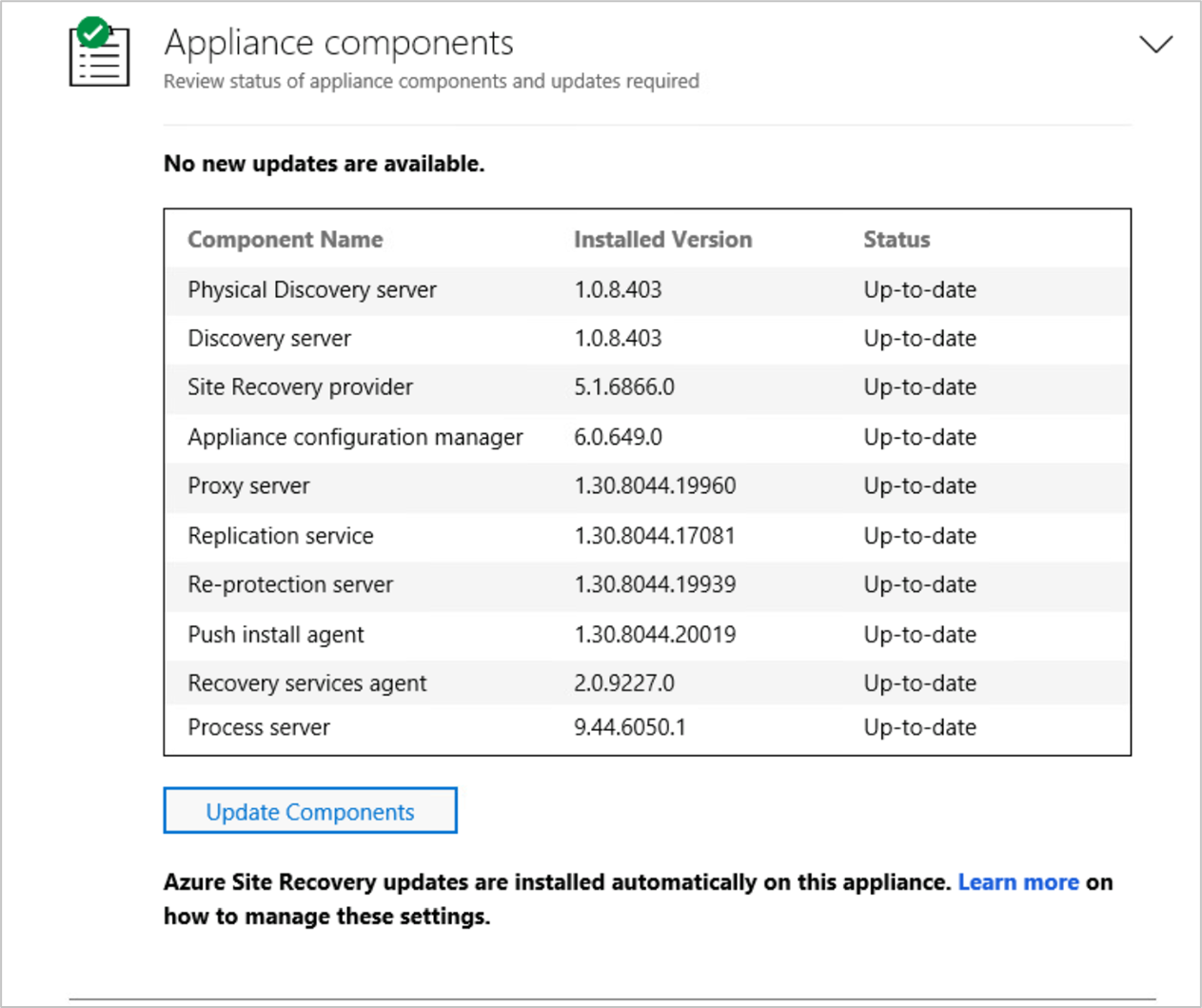
Wyłączanie automatycznej aktualizacji
Na serwerze z uruchomionym urządzeniem otwórz Edytor rejestru.
Przejdź do HKEY_LOCAL_MACHINE\SOFTWARE\Microsoft\AzureAppliance.
Aby wyłączyć autoaktualizę, utwórz klucz rejestru AutoUpdate z wartością DWORD 0.
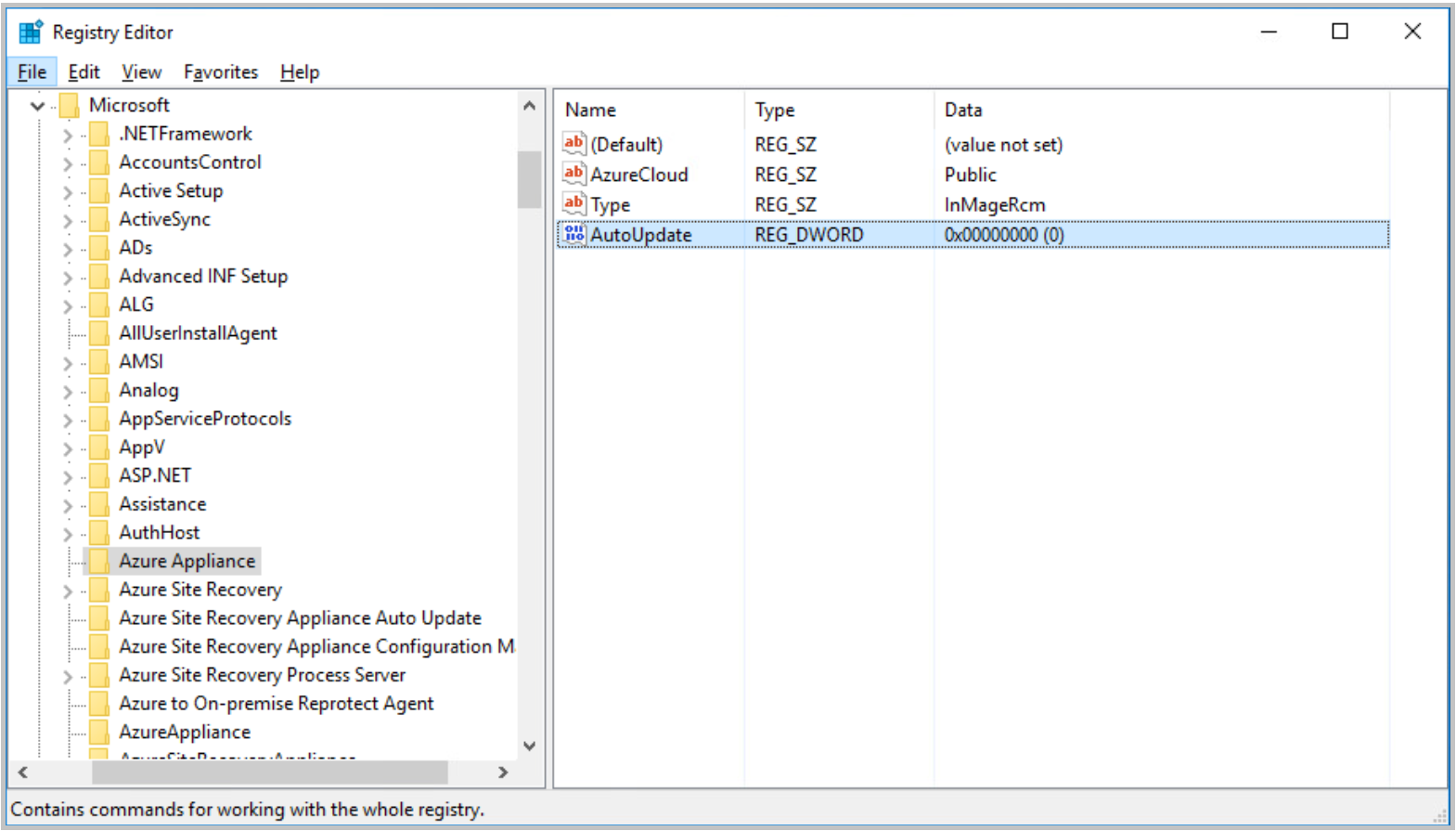
Włączanie automatycznej aktualizacji
Automatyczną aktualizację można włączyć, usuwając klucz rejestru AutoUpdate z HKEY_LOCAL_MACHINE\SOFTWARE\Microsoft\AzureAppliance.
Aby usunąć klucz rejestru:
- Na serwerze z uruchomionym urządzeniem otwórz Edytor rejestru.
- Przejdź do HKEY_LOCAL_MACHINE\SOFTWARE\Microsoft\AzureAppliance.
- Usuń klucz rejestru AutoUpdate , który został wcześniej utworzony, aby wyłączyć automatyczną aktualizację.
Ręczne aktualizowanie składników urządzenia lub włączenie prywatnego punktu końcowego
Ważne
Jeśli używasz systemu Windows Server 2016 dla urządzenia replikacji, upewnij się, że na maszynie urządzenia jest zainstalowany program Microsoft .NET Framework 4.7.2 .
Po włączeniu prywatnych punktów końcowych aktualizacje automatyczne nie będą dostępne. Aby zaktualizować wszystkie składniki urządzenia replikacji usługi Azure Site Recovery, wykonaj następujące kroki:
- Przejdź do tej strony i sprawdź, czy została wydana nowa wersja składników dla określonej wersji.
- Pobierz pakiety wszystkich wersji, dla których aktualizacja jest dostępna na urządzeniu i zaktualizuj wszystkie składniki.
Serwer przetwarzania aktualizacji
Aby zaktualizować serwer przetwarzania, pobierz najnowszą wersję tutaj.
Pobierz pakiet aktualizacji do urządzenia replikacji usługi Azure Site Recovery.
Otwórz wiersz polecenia i przejdź do folderu, w którym został umieszczony pakiet aktualizacji.
cd C:\DownloadsAby zaktualizować serwer przetwarzania, uruchom następujące polecenie:
msiexec.exe /i ProcessServer.msi ALLUSERS=1 REINSTALL=ALL REINSTALLMODE=vomus /l*v msi.log
Aktualizowanie agenta usługi Recovery Services
Aby zaktualizować agenta usługi Recovery Service, pobierz najnowszą wersję tutaj.
Pobierz pakiet aktualizacji do urządzenia replikacji usługi Azure Site Recovery.
Otwórz wiersz polecenia i przejdź do folderu, w którym został umieszczony pakiet aktualizacji.
cd C:\DownloadsAby zaktualizować agenta usługi Recovery Service, uruchom następujące polecenie:
MARSAgentInstaller.exe /q /nu for mars agent
Aktualizowanie pozostałych składników urządzenia
- Aby zaktualizować pozostałe składniki urządzenia replikacji usługi Azure Site Recovery, pobierz najnowszą wersję tutaj.
- Otwórz pobrany
.msiplik, który wyzwala aktualizację automatycznie. - Sprawdź najnowszą wersję w ustawieniach systemu >Windows Dodaj lub usuń program.
Rozwiązywanie problemów z uaktualnianiem składnika
Jeśli wymagania wstępne dotyczące uaktualniania któregokolwiek ze składników nie zostały spełnione, nie można go zaktualizować. Przyczyny/wymagania wstępne obejmują, ale nie tylko,
Jeśli jeden ze składników urządzenia replikacji jest w niezgodnej wersji.
Jeśli urządzenie replikacji nie może komunikować się z usługami platformy Azure.
Jeśli którekolwiek z powyższych problemów ma zastosowanie, stan jest aktualizowany jako Nie można zaktualizować do najnowszej wersji. Wybierz stan, aby wyświetlić przyczyny blokowania aktualizacji i zalecanych akcji w celu rozwiązania problemu. Po rozwiązaniu przyczyn blokowania spróbuj ręcznie przeprowadzić aktualizację.